在ps软件中,我们可以根据需要将图片裁剪成任意想要的形状,那么ps怎样把图片裁剪成逻晶诚湮任何形状呢?下面就来介绍一下ps中把图片裁剪成任何形状的方法,希望对你有所帮助。

工具/原料
联想YANGTIANS516
Windows7
Adobe PhotoshopCS6
ps怎样把图片裁剪成任何形状
1、第一步:打开ps软件,选择菜单栏“文件--打开”。
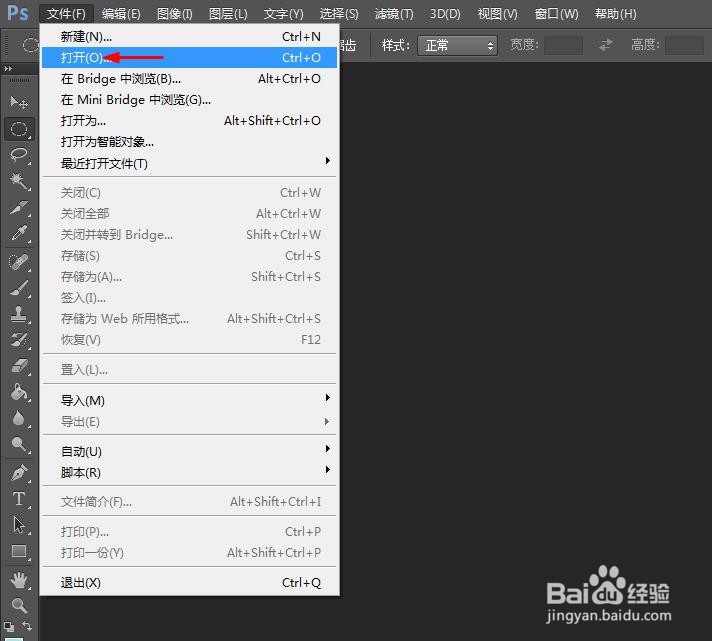
2、第二步:在弹出的对话框中,选择一张需要裁剪的图片并打开。


3、第三步:在图层面板中,双击红色圆圈标记的小锁标志。
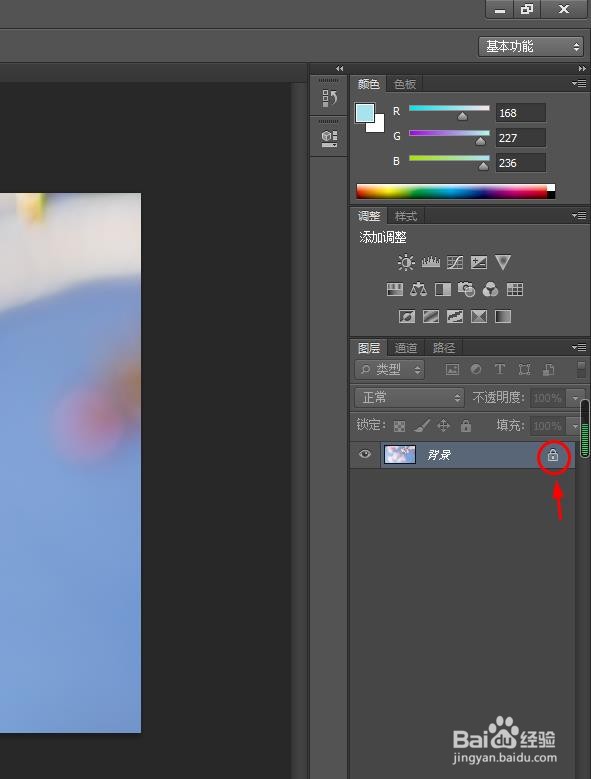
4、第四步:在弹出的对话框中,单击“确定”按钮,解锁背景图层。


5、第五步:在左边的工具栏中,选择“钢笔工具”,根据需要,单击鼠标左键在图片中画出形状。
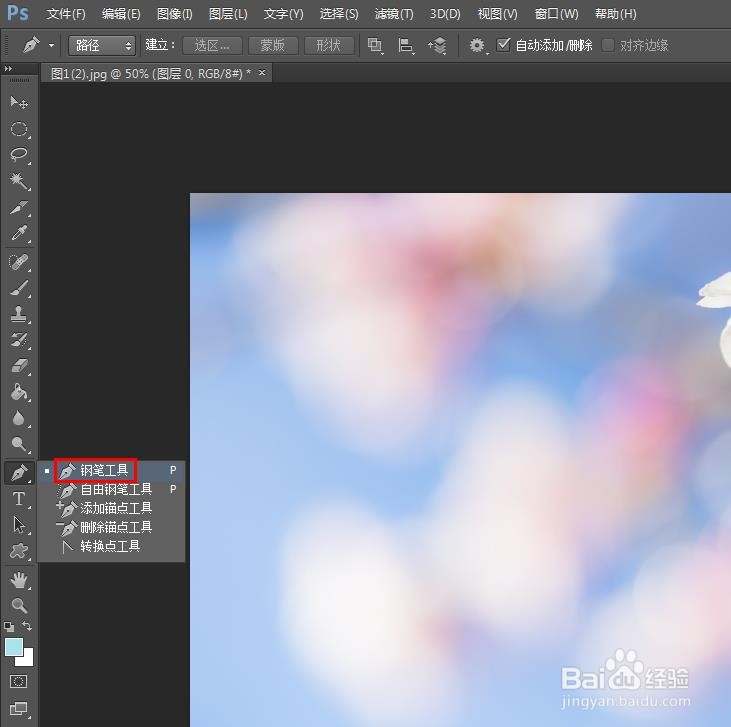
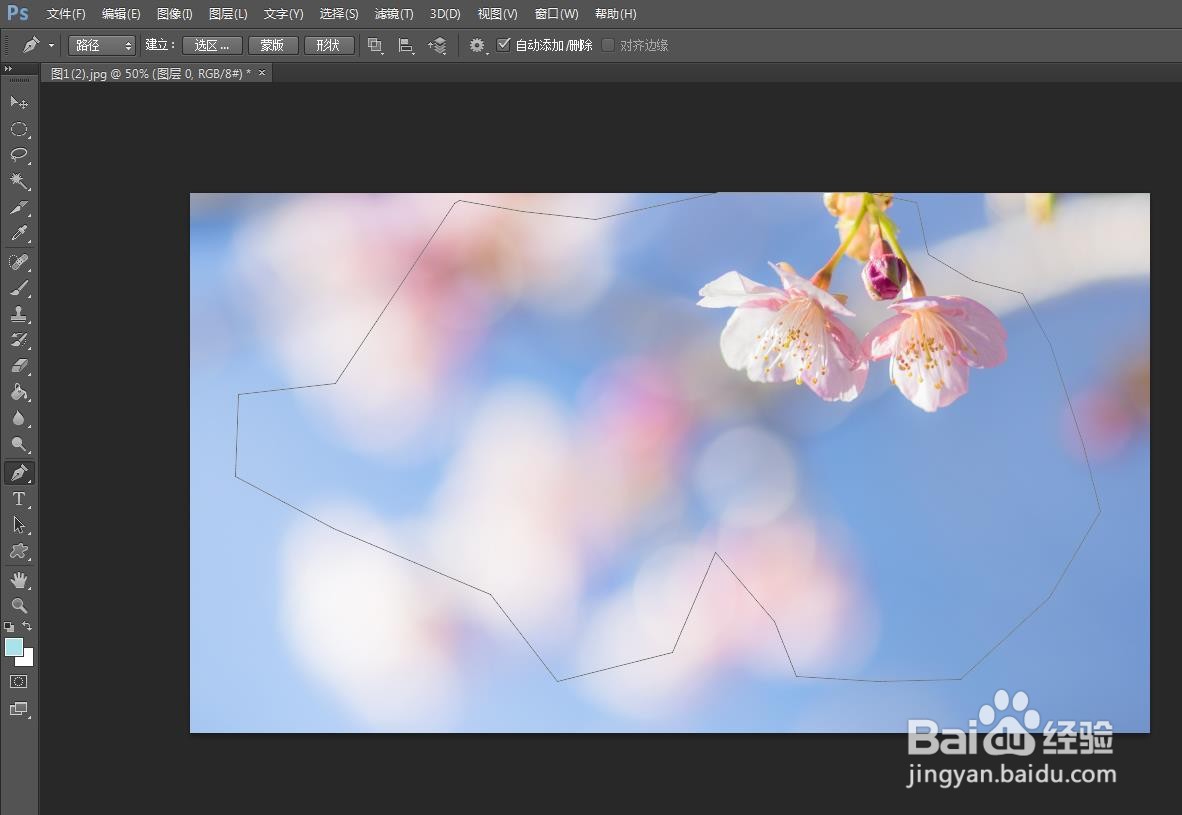
6、第六步:形成一个闭合形状后,单击上方工具栏中的“选区”按钮。

7、第七步:在弹出的建立选区对话框中,羽化半径设置为0,勾选上“消除锯齿”,单击“确定”按钮,烂瘀佐栾这样刚才用钢笔工具画的形状就成选区了。
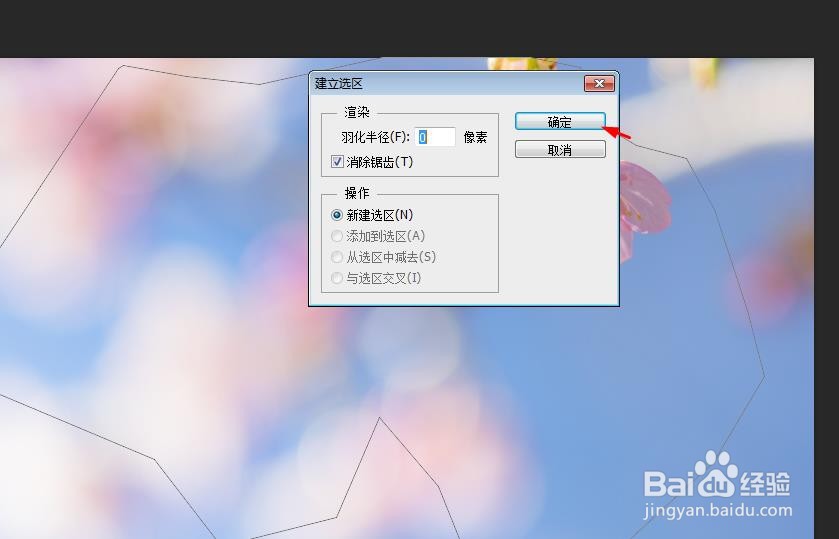

8、第八步:使用快捷键Ctrl+shift+I键,反向选择选区。

9、第九步:按下delete键删除选区,使用快捷键Ctrl+D键,取消选区。
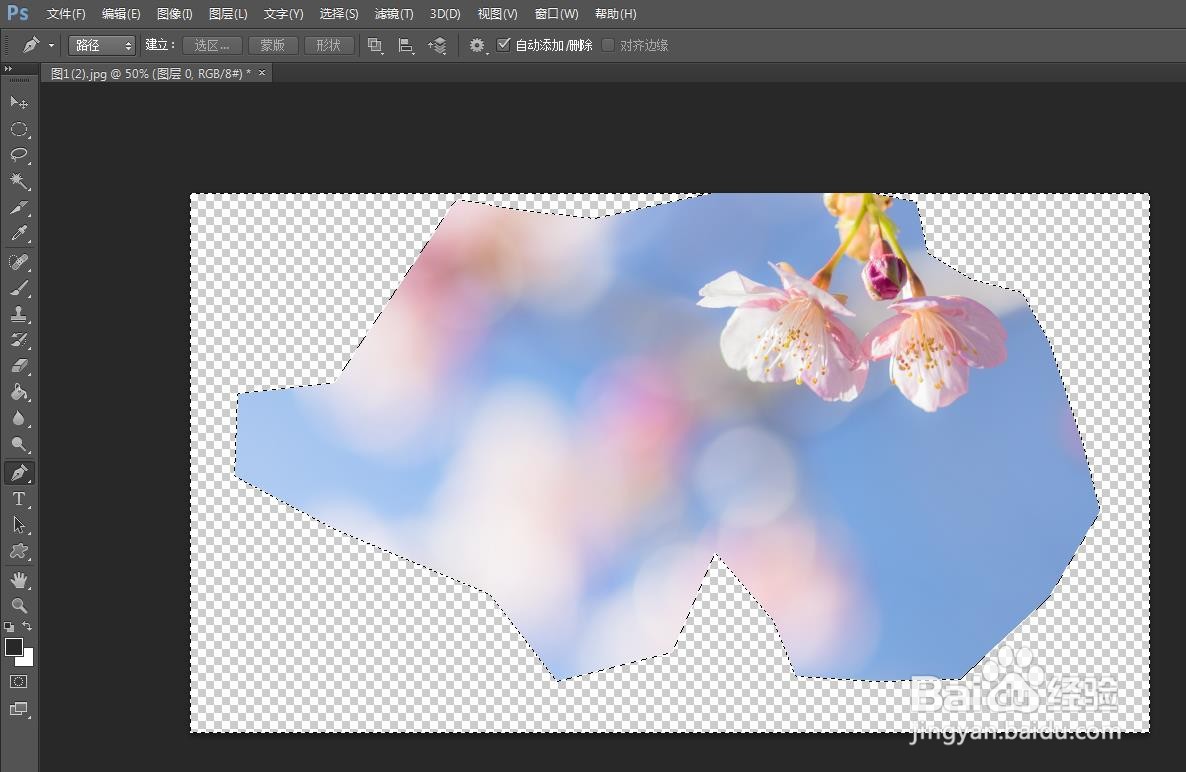
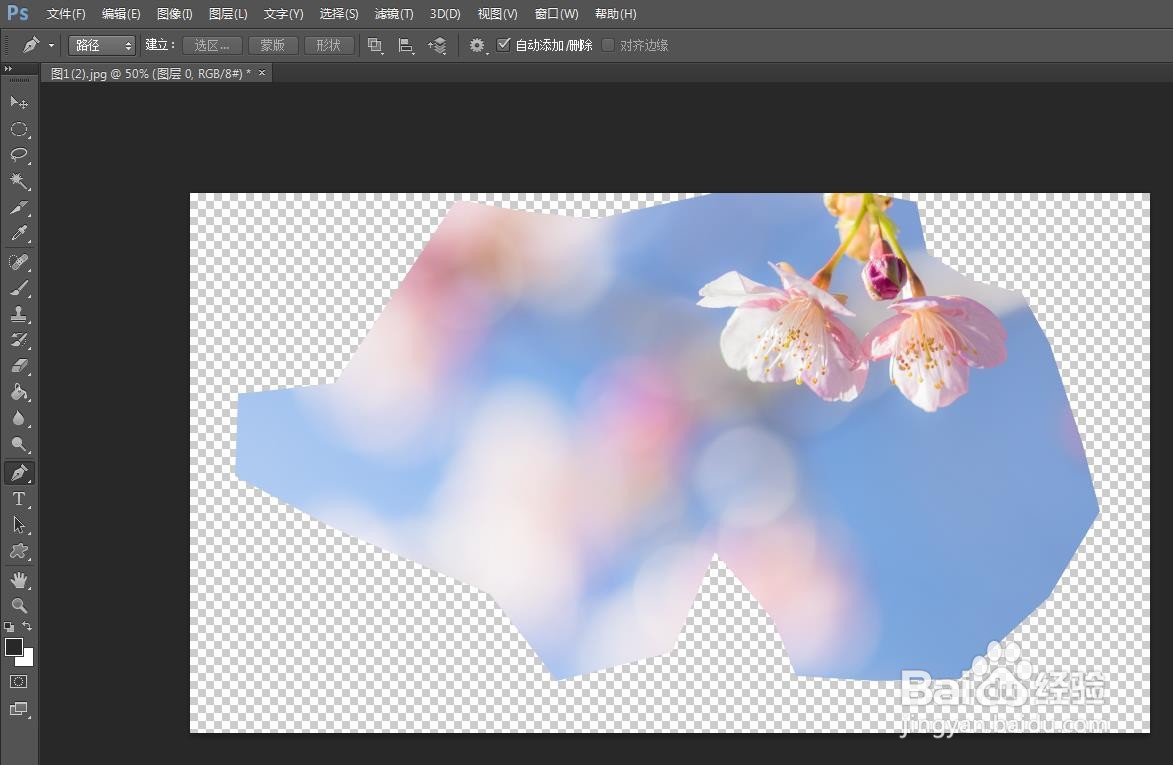
10、第十步:选择菜单栏“文件--存储为”选项,将裁剪的图片存储为png格式就可以了。

